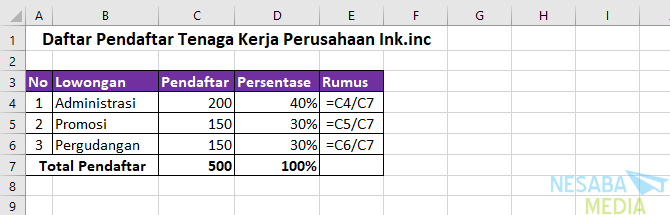Anda yang sering menggunakan Microsoft Excel untuk mengolah data tentunya pernah membuat grafik Excel. Grafik Excel dapat membantu Anda untuk memvisualisasikan data sehingga lebih mudah dipahami dan dianalisis. Dalam artikel ini, kami akan membahas tentang cara membuat grafik di Excel dengan mudah dan cepat.
Cara Membuat Grafik Di Excel
Untuk membuat grafik di Excel, Anda harus memiliki data terlebih dahulu. Jika Anda belum memiliki data, Anda dapat membuatnya terlebih dahulu dengan mudah di Excel. Berikut adalah langkah-langkah untuk membuat grafik di Excel:
- Pertama, buka Microsoft Excel dan buatlah sebuah file baru
- Masukkan data yang ingin Anda visualisasikan ke dalam file tersebut.
- Pilih data yang ingin Anda visualisasikan dengan menyorot selama beberapa sel pada tabel data.
- Pilih menu “Insert” di bagian atas layar, lalu klik ikon “Charts”
- Jika Anda ingin melihat pratinjau grafik sebelum membuat grafik Excel, Anda dapat mengklik “Insert Chart.”
- Pilih jenis grafik yang akan digunakan, seperti grafik batang atau grafik garis. Jika Anda tidak yakin, pilihlah grafik yang paling cocok dengan data Anda.
- Setelah itu, grafik akan muncul di lembar kerja Excel.
- Anda bisa menyesuaikan tampilan dan warna grafik dengan mengklik pada elemen grafik tersebut dan memilih opsi yang tersedia di panel “Format”
- Selamat, Anda berhasil membuat grafik di Excel!
Mudah sekali bukan? Anda bisa membuat grafik dengan mudah dan cepat dengan mengikuti langkah-langkah di atas. Selain itu, Excel juga menyediakan berbagai macam pilihan untuk menyesuaikan grafik sesuai dengan kebutuhan Anda.
Cara Membuat Grafik Persentase Di Excel
Setelah Anda menguasai cara membuat grafik di Excel, saatnya Anda mencoba membuat grafik persentase di Excel. Grafik persentase sangat berguna untuk menampilkan data yang berhubungan dengan persentase, seperti penjualan berdasarkan produk atau persentase kenaikan penjualan per bulan.
Berikut adalah cara membuat grafik persentase di Excel:
- Buka file Excel yang berisi data yang ingin Anda visualisasikan.
- Pilih data yang ingin Anda gunakan untuk grafik, klik kanan pada data tersebut dan pilih “Insert Chart.”
- Pilih grafik seperti grafik pie, dan tekan “OK”
- Grafik pie akan muncul di lembar kerja Excel Anda.
- Jika grafik pie yang muncul tidak sesuai dengan yang Anda inginkan, Anda dapat menyesuaikannya dengan menekan tombol kanan mouse pada grafik tersebut dan memilih “Select Data”.
- Anda dapat memilih data yang ingin Anda gunakan untuk grafik pie atau mengubah tampilan dari grafik pie tersebut dengan memilih “Edit”
- Selamat, Anda sudah berhasil membuat grafik persentase di Excel!
Mudah bukan? Anda dapat memvisualisasikan data persentase dengan mudah menggunakan grafik pie di Excel.
Contoh Penggunaan Grafik Di Excel
Berikut adalah beberapa contoh grafik yang dapat dibuat di Excel:
Grafik Batang
Grafik batang dapat digunakan untuk membandingkan data kuantitatif atau jumlah. Dalam contoh ini, kita akan membandingkan penjualan beberapa produk dalam tiga bulan terakhir.
Dari grafik di atas, terlihat bahwa penjualan produk A dan produk B cenderung menurun, sedangkan penjualan produk C dan produk D cenderung meningkat dari bulan ke bulan.
Grafik Pie
Grafik pie memberikan gambaran tentang proporsi data dan berguna untuk menampilkan data berdasarkan persentase. Berikut adalah contoh grafik pie yang menampilkan sebaran pendapatan per produk dalam satu tahun terakhir:
Dari grafik di atas, terlihat bahwa produk A memiliki persentase pendapatan terbesar, yaitu sebesar 50%, diikuti oleh produk C dengan persentase 30% dan produk B dengan persentase 20%.
Grafik Line
Grafik line sangat cocok untuk menunjukkan perubahan pada suatu data selama periode waktu tertentu. Berikut adalah contoh grafik line yang menunjukkan kenaikan jumlah pengguna platform media sosial:
Dari grafik di atas, terlihat bahwa jumlah pengguna pada platform media sosial mengalami kenaikan yang signifikan dari tahun ke tahun. Dengan menggunakan grafik line, kita dapat dengan mudah melihat tren naik turun pada data tersebut.
FAQ
1. Apa Keuntungan Penggunaan Grafik di Excel?
Penggunaan grafik di Excel memiliki beragam keuntungan, di antaranya:
- Memperlihatkan data dengan lebih jelas dan mudah dipahami
- Mempermudah dalam menganalisis data
- Memudahkan dalam mempresentasikan data kepada orang lain
- Memberikan gambaran yang lebih jelas tentang hubungan antar variabel data
2. Bagaimana Cara Membuat Grafik yang Menarik di Excel?
Untuk membuat grafik yang menarik di Excel, Anda dapat melakukan hal-hal berikut:
- Pilih jenis grafik yang sesuai dengan data yang ingin ditampilkan
- Gunakan warna-warna yang menarik untuk grafik Anda
- Pilih font yang sesuai dan mudah dibaca
- Pilih tata letak yang baik dan mudah dimengerti
- Sertakan judul, label sumbu, dan legenda yang jelas dan deskriptif
Dengan mengikuti tips di atas, Anda dapat membuat grafik yang menarik, informatif, dan mudah dipahami oleh orang lain.
Video Tutorial: Cara Membuat Grafik di Excel
Berikut adalah video tutorial tentang cara membuat grafik di Excel:
Dalam video tersebut, Anda dapat melihat cara membuat grafik di Excel secara praktis dan mudah dipahami. Dengan menonton video tersebut, Anda dapat menguasai cara membuat grafik di Excel dengan lebih mudah dan cepat.
Demikianlah article ini membahas tentang cara membuat grafik di Excel dengan mudah. Dengan menguasai cara membuat grafik di Excel, Anda dapat lebih mudah memvisualisasikan data dan membuat keputusan yang lebih baik berdasarkan data tersebut. Selamat mencoba!